Google Chrome App: Startseite löschen oder ändern
Hat jemand von euch noch eine Startseite im Einsatz? Eine Webseite die mit jedem neuen Tab aufgerufen wird? Bei mir ist hier immer die Google-Suche eingetragen. Auch die mobilen Browser wie Chrome für Android oder iOS kennen Startseiten. Diese werden gerne von den Mobilfunkprovidern oder Smartphoneherstellern mit den eigenen Webseiten vorbelegt. Wie sich die Startseite in Google Chrome für Android löschen lässt, erklärt dieser Beitrag.
Es gibt für mich zwei Gründe die Startseite in die Google-Suche zu ändern. Wenn ich einen neuen Tab aufrufe, dann zu 80% weil ich etwas suche oder die URL direkt eingebe. Dazu benötige ich nicht den Start der Telekom-Webseite oder von Sony. Zweitens spart das Entfernen der Startseite in der Google Chrome App Datenvolumen.
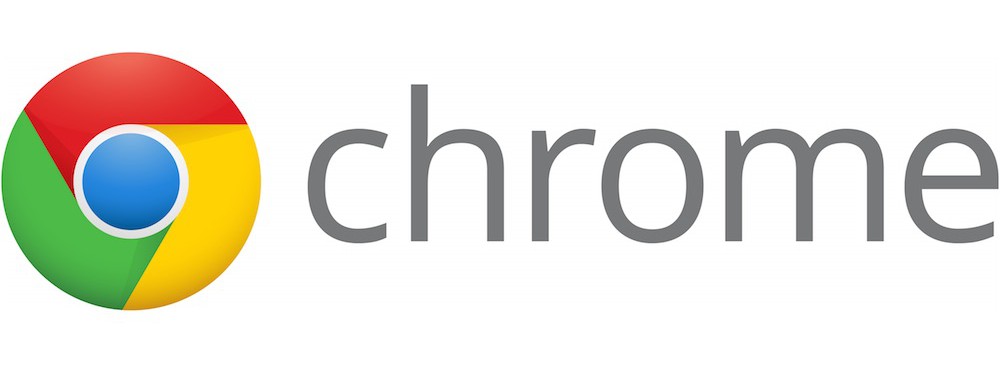
Google Chrome App: Startseite löschen oder ändern
In der Google Chrome App ist eine aktive Startseite immer an dem kleinen Häuschen oben links im Ecke eines Tabs zu erkennen. Wer hier mehr Platz haben möchte oder generell die Startseite aus der Google Chrome App entfernen will, muss dazu die Einstellungsseite der App aufrufen.
Schritt 1: Google Chrome Menü
Das Menü zur Google Chrome App lässt sich über die drei grauen Punkte oben rechts im Eck aufrufen.
Schritt 2: Google Chrome Einstellungen
Über das Menü lassen sich die Einstellungen zur Google Chrome App anzeigen.
Schritt 3: Google Chrome Startseite
In den Einstellungen befindet sich die Option für die Startseite unter Google Chrome.

Schritt 4: Google Chrome Startseite ändern
Anwender die nur die Startseite ändern möchten, können das hier problemlos vornehmen. Dazu ist der vorhandene Link anzutippen. Anschließend lässt sich jede beliebige Startseite eintragen. Danach muss nur noch gespeichert werden.
Schritt 5: Google Chrome Startseite entfernen
Wer die Startseite dauerhaft unter Google Chrome entfernen möchte, muss einfach den Schieberegler auf aus setzen und schon ist das kleine Häuschen nicht mehr zu sehen.

Es sind die kleinen Einstellungsmöglichkeiten, die Anwender oft übersehen, sich aber permanent daran stören. Wie schon im Beitrag zu Telekom Startseite in Chrome für Android entfernen erklärt wurde, ist das Löschen der Google Chrome App Startseite kein großer Aufwand.
Persönliche Meinung
Nutzt ihr noch Startseiten? Wenn ja was ist eure bevorzugte Webseite? Wenn euch dieser Beitrag geholfen hat, teilt ihn mit euren Freunden. Wenn ihr eine Frage dazu habt, schreibt mir in den Kommentaren.

Geek, Blogger, Consultant & Reisender. Auf seiner Detail-Seite findest du weitere Informationen über Benjamin. In seiner Freizeit schreibt Benjamin bevorzugt über Technik-Themen. Neben Anleitungen und How-To’s interessieren Benjamin auch Nachrichten zur IT-Sicherheit. Sollte die Technik nicht im Vordergrund stehen, geht Benjamin gerne wandern.
Also wenn ich mir dieses Menü anschaue, dann habe ich 2 Optionen weniger in meinem Chrome.
bei mir fehlt sowohl „STARTSEITE“, als auch „TABS und APPs zusammen anzeigen“
OK, habe jetzt die Lösung des Problems …
Ich habe im StandardBrowser (Name: „Internet“) die Startseite auf „about:Newtab“ festgesetzt, und nun startet Chrome mit der NewTab Seite. 🙂
So kann man über den Standardbrowser natürlich auch andere Startseiten für Chrome festlegen.